Cet article décrit comment ajouter, rediriger et supprimer des sous-domaines à l'aide de cPanel.
À propos des sous-domaines
Un sous-domaine est un domaine qui fait partie d'un domaine plus vaste, basé sur un nom de préfixe que vous choisissez. Par exemple, example.com domaine peut avoir un sous-domaine pour le service d'assistance qui dirige les visiteurs vers une zone distincte du site Web. Si le préfixe du sous-domaine est support , alors le nom de domaine complet (FQDN) est support.example.com .
Vous pouvez utiliser des sous-domaines chaque fois que vous souhaitez créer des zones distinctes sur votre site Web qui sont accessibles à l'aide de différents FQDN.
Ajouter un sous-domaine
Pour ajouter un sous-domaine, procédez comme suit :
- Dans la section DOMAINES de l'écran d'accueil de cPanel, cliquez sur Sous-domaines :
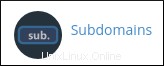
-
Sous Créer un sous-domaine, saisissez le nom du sous-domaine que vous souhaitez ajouter dans la zone de texte Sous-domaine.
cPanel remplit automatiquement le chemin racine du document en utilisant le nom de sous-domaine que vous fournissez. Ce chemin est l'endroit où les fichiers du sous-domaine sont stockés. Si vous souhaitez stocker les fichiers du sous-domaine dans un autre répertoire, saisissez le chemin d'accès complet dans la zone de texte Racine du document.
Les noms suivants sont réservés aux comptes gérés, vous ne devez donc pas les utiliser pour de nouveaux sous-domaines :
- cpanel
- ftp
- courrier
- disque Web
- messagerie Web
- sécurisé
- www
- whm
-
Cliquez sur Créer. Vous pouvez maintenant ajouter du contenu au sous-domaine en plaçant des fichiers dans la racine du document du sous-domaine.
Lorsque vous créez un nouveau sous-domaine, les enregistrements DNS changent. Ces changements peuvent prendre jusqu'à 24 heures pour se propager complètement sur Internet (bien que le processus soit généralement beaucoup plus rapide). Pour plus d'informations sur l'accès à un domaine avant la fin de la propagation DNS, veuillez consulter cet article.
Redirection d'un sous-domaine
Vous pouvez rediriger les visiteurs du site Web d'un sous-domaine particulier vers un autre emplacement. Cette fonctionnalité est souvent utilisée lorsque les pages Web du sous-domaine ont été déplacées vers un nouvel emplacement. Par exemple, vous pouvez rediriger le sales.example.com sous-domaine vers salesnew.example.com sous-domaine.
Activation de la redirection de sous-domaine
Pour activer la redirection de sous-domaine, procédez comme suit :
- Dans la section DOMAINES de l'écran d'accueil de cPanel, cliquez sur Sous-domaines :
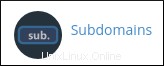
- Sous Modifier un sous-domaine, localisez le sous-domaine que vous souhaitez rediriger, puis cliquez sur Gérer la redirection.
-
Sur la page Redirection, saisissez l'adresse de destination de la redirection dans la zone de texte redirige vers :.
- Cliquez sur Enregistrer.
Désactivation de la redirection de sous-domaine
Lorsque vous ne souhaitez plus rediriger les visiteurs d'un sous-domaine vers un autre emplacement, désactivez la redirection.
Pour désactiver la redirection de sous-domaine, procédez comme suit :
- Dans la section DOMAINES de l'écran d'accueil de cPanel, cliquez sur Sous-domaines :
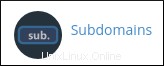
- Sous Modifier un sous-domaine, localisez le sous-domaine, puis cliquez sur Gérer la redirection.
- Cliquez sur Désactiver la redirection.
Supprimer un sous-domaine
Lorsque vous n'avez plus besoin d'un sous-domaine, vous pouvez le supprimer.
Pour supprimer un sous-domaine, procédez comme suit :
- Dans la section DOMAINES de l'écran d'accueil de cPanel, cliquez sur Sous-domaines :
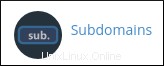
- Sous Modifier un sous-domaine, localisez le sous-domaine que vous souhaitez supprimer, puis cliquez sur Supprimer.
-
Cliquez sur Supprimer le sous-domaine pour confirmer la suppression.
Lorsque vous supprimez un sous-domaine, son dossier et ses fichiers ne sont pas supprimés. Vous devez supprimer le dossier et les fichiers manuellement.
Plus d'informations
Pour plus d'informations sur les sous-domaines, veuillez visiter http://en.wikipedia.org/wiki/Subdomain.